BT Group PLC on teleyritys Englannista (sijaitsee Lontoossa). Se tarjoaa kiinteät ja matkapuhelinpalvelut sekä laajakaistapalvelut. Se toimii lähes 200 maassa ympäri maailmaa ja sillä on noin 19 miljoonaa käyttäjää Yhdistyneessä kuningaskunnassa.
Yrityksellä on todella pitkät perinteet. Se perustettiin vuonna 1846 ja tänään siinä on noin 100 000 työntekijää.
Tämän artikkelin aihe on mielenkiintoinen BT -keskuksen omistajille . Miksi? Tiedätkö kuinka muuttaa BT Wi-Fi -salasanasi ? Tiedätkö, miksi tämä on tärkeää ja mitkä seuraukset eivät muuta Wi-Fi-salasanasi kanssa verkon tietoturvaasi? Löydät vastaukset kaikkiin näihin ja moniin muihin tämän artikkelin kysymyksiin.

Mitä voi tapahtua, jos et vaihda Wi-Fi-salasanaa
Wi-Fi-salasanan vaihtaminen on jotain, joka sinun on tehtävä heti navan asentamisen jälkeen. On erittäin tärkeää muistaa, että Wi-Fi-verkostosi voi vaarantua, jos et muuta salasanasi. Tässä on vain muutama mahdollisista seurauksista Wi-Fi-salasanan käyttämisen käytöstä:
- Oletko tietoinen siitä, että Wi-Fi-salasana on monissa tapauksissa sama tai samanlainen monissa reitittimissä/keskuksissa? Tämä saa meidät johtopäätökseen, että oletussalasanan löytäminen on erittäin helppoa ja että kaikki WiFi -verkon alueen sisällä olevat, voivat käyttää Internetiä, josta maksat ilman lupaa. Tietysti suuri joukko samassa Wi-Fi-verkossa olevia käyttäjiä vähentää merkittävästi langattoman Internet-yhteyden nopeutta ja suorituskykyä , ja olemme yhtä mieltä siitä, että hidas Internet on melkein yhtä huono kuin sillä ei ole ollenkaan Internetiä .
- Luettelemme toisen mahdollisen seurauksen. Sitä esiintyy paljon harvemmin kuin ensimmäinen, mutta se on myös paljon vaarallisempi. Olet kaikki kuullut termiä hakkerit. Tiedämme, että nämä ovat enimmäkseen ihmisiä, jotka käyttävät teknistä tietämystään saadakseen hyötyä. Yksi heidän mahdollisista tavoitteistaan on Wi-Fi-verkostosi, jonka he ensin hallitsevat ja sitten väärinkäyttävät. Esimerkiksi he voivat käyttää pankkitilejäsi. Jos käytät oletussalasanaa, Wi-Fi-verkko on todella helppo kohde kokeneille hakkereille.
Miksi Wi-Fi-salasanan palauttaminen on tärkeää?
Ensimmäinen askel kohti salasanan vaihtamista on kirjautua sisään BT -keskukseen . Tarvitset järjestelmänvalvojan salasanan tehdäksesi tämän. Tietysti, jos et ole vaihtanut järjestelmänvalvojan salasanaa, käytä sitä, ja jos olet vaihtanut sitä, käytä uutta.
Mutta odota, mitä tehdä, kun muutimme oletusarvoa ja unohdimme uuden salasanan? Tämä näyttää tilanteesta, että kukaan ei todellakaan halua löytää itsensä.
Älä huoli. Vaikka se ei ehkä näytä siltä, on olemassa yksinkertainen ratkaisu - sinun on vain palautettava järjestelmänvalvojan salasanasi . On olemassa kaksi tapaa tehdä se.
Kaksi tapaa palauttaa BT -järjestelmänvalvojan salasana
1. tie - salasanan ohitusominaisuus (suositeltu)
- Aloita avaamalla laitteesi selaimen (laite on kytkettävä napalle) ja kirjoitettava 192.168.1.254 .
- Hub -päällikkö avataan. Etsi langaton WPS -painike ja pidä sitä, kunnes BT Smart Hubin LED -valo muuttuu siniseksi.
- Napavalo vilkkuu 2 minuutin ajan. Kirjoita tänä aikana oletustiedot (langaton avain ja järjestelmänvalvojan salasana sijaitsevat tarrassa navan takana).
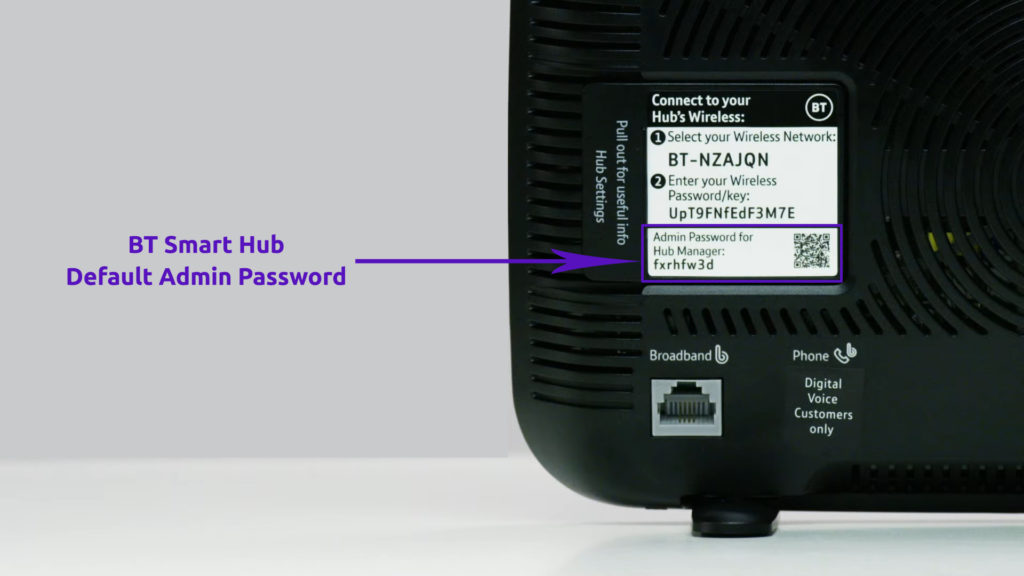
- Lopuksi napsauta Tallenna.
- Virtalähdettä edustava valo hehkuu jatkuvasti ja jatkuvasti hehku.
Kuinka ohittaa BT Smart Hub Admin -salasana (nollaa salasana oletusasetukseksi palauttamatta laitetta)
Salasanaa lukuun ottamatta kaikki muut asetukset pysyvät samoina, mikä on varmasti tämän menettelyn etu.
2. tie - tehdasasetukset
On vielä yksi asia, jonka voit tehdä, kun unohdat järjestelmänvalvojan salasanasi (tai jonkin muun asetuksen), ja se on tehtaan palautus . Poistamalla ehdottomasti kaikki, jotka olet asettanut napallesi ja palauttaa sen tehdasasetuksiin, mikä tarkoittaa, että pystyt kirjautumaan uudelleen reitittimeen oletustietojen käyttämällä.
Katsotaanpa kuinka suorittaa navan tehdasasetus:
BT -keskittimessä on takaa upotettu painike, joka sanoo tehdasasetuksen nollaamisen. Älä sekoita siihen, miksi nollauspainike vedettiin sisään. Tämä on niin, ettet voinut painaa sitä vahingossa. Paina tätä painiketta ohut ja terävä toisella puolella (suosittelemme paperiliittoa) ja pidä sitä noin 20 sekuntia. Huomaat, että kaikki BT -navan valot sammuvat ja napa käynnistyy uudelleen. Muutamassa minuutissa sähkövalo muuttuu siniseksi. Tämä tarkoittaa, että napa on nollattu ja sitä voidaan käyttää uudelleen.
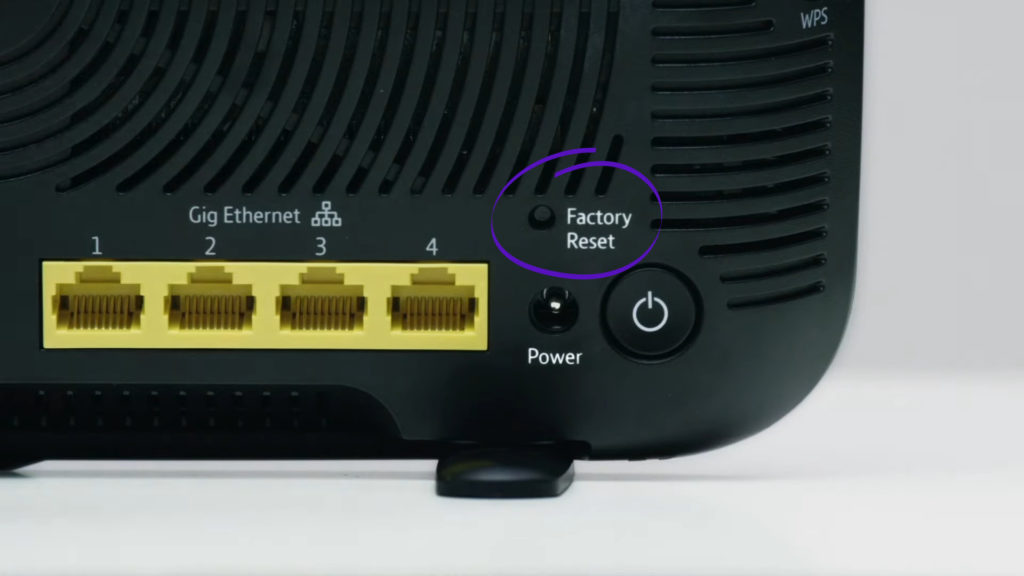
Tilanteessa, kun unohdat järjestelmänvalvojan salasanan, suosittelemme ehdottomasti, että suoritat ensimmäisen menetelmän (salasanan ohitus). Tehtaan nollauksen tulisi olla viimeinen vaihtoehto, koska se on liian invasiivinen.
Kuinka muuttaa BT Wi-Fi -salasanaa?
Olemme yrittäneet luetella kaikki tärkeimmät tosiasiat, jotka liittyvät Wi-Fi-salasanan muuttamiseen , joten nyt on oikea aika aloittaa tämän menettelyn suorittaminen.
Jos noudatat alla selitettyjä vaiheita, sinulla ei pitäisi olla vaikeuksia muuttaa Wi-Fi-salasanaa BT-keskuksessa, alkaa: Aloita:
- Käytetyssä verkkoselaimessa (laite, jota käytät tähän toimenpiteeseen, on ensin kytketty napaiseen), kirjoita vuonna 192.168.1.254 ja paina Enter.
- Hub -hallinta on nyt auki.
- Napsauta oikeassa alakulmassa lisäasetuksia (tai voit napsauttaa heti aloitusnäytön langatonta välilehteä).
- Lisäasetukset -osiossa sinun on napsautettava langatonta.
- Nyt sinua pyydetään antamaan järjestelmänvalvojan salasana. (Käytä oletusasetusta, jos et ole muuttanut sitä).
- Kirjoita Suojaussalasana -osioon valitsemasi uusi salasana. Salasanan on oltava vähintään 12 ja korkeintaan 63 merkkiä.

- Tee sama asia 5 GHz: n bändille, jos bändit ovat erillisiä
- Napsauta Tallenna salasanan.
Kuinka muuttaa BT Wi-Fi -salasanaa web-selaimen ja Hub Manager -sovelluksen avulla
Kuinka muuttaa BT Wi-Fi -salasanaa BT-sovellukseni kautta?
Toinen tapa muuttaa BT Hub Wi-Fi -salasanoja on My BT -sovelluksen kautta.
- Avaa sovellus ja valitse kotiverkko.
- Alareunassa näet vasemmalla olevat asetukset ja apua ja tukea oikealla. Napauta asetuksia.
- Napauta verkkoasetuksia juuri asetusten alapuolella.
- Etsi muutos Wi-Fi-salasana (Alla muuta Wi-Fi-verkon nimi).
- Nyt sinun on kirjoitettava nykyinen Wi-Fi-salasana.
- Kirjoita sitten uusi salasana ja vahvista se.
- Tallenna muutokset napsauttamalla Tallenna salasana.
Johtopäätös
Lopuksi suosittelemme, että luomasi salasana koostuu kirjaimista (isot ja pienet kirjaimet), numerot ja merkit. Joku on paljon vaikeampaa kirjautua sisään Wi-Fi: hen, jos asetat tämän tyyppisen salasanan (kirjoita salasana jonnekin, jotta et unohda sitä).
